Przegląd tej funkcji
Występują 2 rodzaje Skrzynek komunikatów przychodzących faksu/I-faksu: Skrzynka odbioru i Poufna skrzynki faksuMożna korzystać z obu skrytek, aby zapisać pliki odebrane przez Faks/I-faks.Skrytka RX do pamięci zawiera również Skrytkę RX podzielonych danych.
Aby korzystać z funkcji faksu, konieczne jest zainstalowanie produktów opcjonalnych.Aby uzyskać więcej informacji na temat produktów opcjonalnych, wymaganych przez tę funkcję, patrz "Produkty opcjonalne wymagane dla poszczególnych funkcji."
Wyjaśnienia procedur opisane w tej kategorii zakładają, że Duplex Color Image Reader Unit-M jest podłączony.
Skrytka RX do pamięci
Skrytka RX do pamięci służy do zapisywania plików odebranych jako I-faksy.Pliki odebrane jako I-faksy są zapisywane w Skrytce RX do pamięci i nie są drukowane.Zapisane pliki można wydrukować lub wysłać, kiedy zajdzie taka potrzeba.
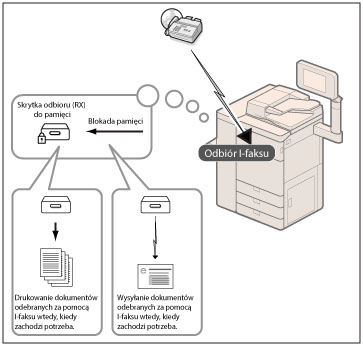
Skrytka RX podzielonych danych
I-faksy odebrane jako podzielone dane zapisywane są w skrytce odbioru (RX) podzielonych danych, a następnie łączone w jeden plik.
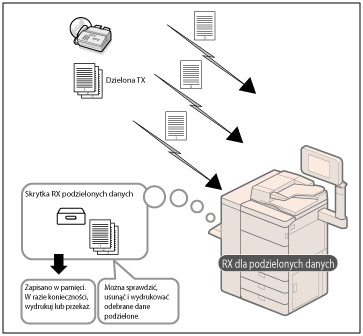
Poufne skrytki faksu
Jeśli plik odebrany jako I-faks odpowiada określonym warunkom przekazania, to jest on zapisywany w poufnej skrytce faksu.W razie potrzeby, można wydrukować zapisany plik korzystając z żądanych ustawień.
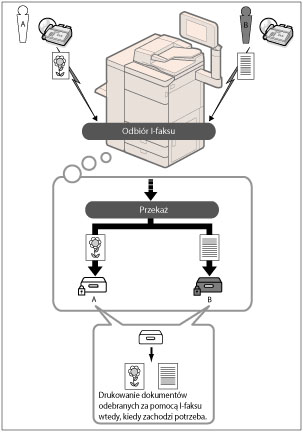
Przepływ czynności, związanych z wysyłaniem i odbieraniem plików za pomocą Skrytki RX do pamięci oraz Poufnej skrytki faksu wygląda następująco.
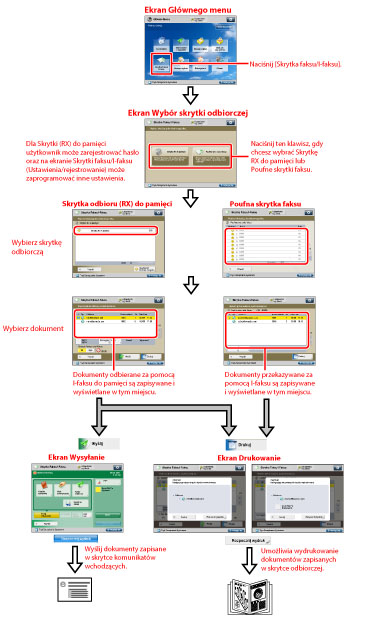
Ekran skrytki odbioru (RX) do pamięci
Z ekranu Skrytka odbioru (RX) do pamięci można wybrać skrytkę odbioru (RX) do pamięci lub skrytkę odbioru (RX) podzielonych danych.

<Ekran Skrytki odbioru (RX) do pamięci>
Wyświetla listę plików odebranych przez I-faks do Skrytki RX do pamięci.
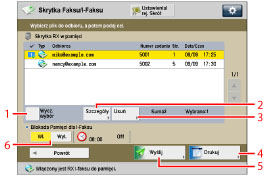
1 | Zaznacz wszystko (Maks. 32 dok.)/Wyczyść wybór Wciśnij ten klawisz, gdy chcesz wybrać (zaznaczyć) wszystkie pliki znajdujące się w skrytce komunikatów wchodzących.Jeśli wybrany jest plik, przycisk zmieni się na [Wyczyść wybór]. |
2 | [Szczegóły] Naciśnij, aby sprawdzić szczegółowe informacje na temat pliku. |
3 | [Usuń] Naciśnij, aby usunąć plik. |
4 | [Drukuj] Naciśnij, aby drukować plik. |
5 | [Wyślij] Naciśnij, aby wysłać plik. |
6 | <Blokada Pamięci dla I-Faksu> Naciśnij, aby włączyć lub wyłączyć Zabezpieczenie pamięci I-faksu dla Skrytki RX do pamięci. |
<Ekran Wysyłania>
Wyświetla ten ekran, kiedy chcesz wysłać plik zapisany w Skrytce RX do pamięci.Istnieje możliwość określenia odbiorcy, oraz innych przydatnych opcji wysyłania.
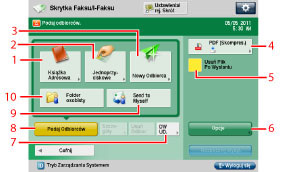
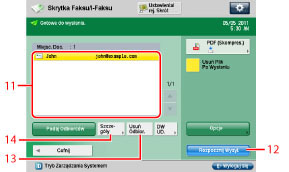
1 | [Książka adresowa] Wybiera odbiorcę zapisanego w Książce adresowej. |
2 | [Wyb. jednoprzyciskowe] Wyświetla ekran rejestrowania/określania klawiszy wybierania jednoprzyciskowego. Naciśnij na [Do Zdalnej Książ. Adr.], aby określić odbiorców zarejestrowanych pod klawiszami wybierania jednoprzyciskowego serwera, uzyskując do niego dostęp jako klient sieciowy.Aby uzyskać więcej informacji, patrz "Określanie odbiorców za pomocą klawiszy wybierania jednoprzyciskowego urządzenia serwera.". |
3 | [Nowy odbiorca] Naciśnij, aby określić odbiorcę, który nie jest zarejestrowany w Książce adresowej. |
4 | Format pliku Naciśnij, aby wybrać format pliku. |
5 | [Usuń Plik Po Wysłaniu] Naciśnij ten przycisk, gdy chcesz, aby plik był automatycznie usuwany po wysłaniu. |
6 | [Opcje] Naciśnij, aby ustawić przydatne funkcje wysyłania, takie jak wysyłanie oryginałów o różnych formatach lub wysyłanie dwustronnych oryginałów. |
7 | [DW UD.] Naciśnij, aby określić adresy Dw lub Udw. |
8 | [Podaj Odbiorców] Naciśnij, aby wyświetlić metody określania odbiorców lub listę odbiorców. |
9 | [Wyślij do Siebie] Naciśnij, aby określić własny adres e-mail jako odbiorcę.Administrator może ograniczyć przywileje użytkowników ogólnych tak, aby możliwe było wysyłanie wiadomości e-mail wyłącznie na ich własne adresy.(Patrz "Ustawianie ograniczonych odbiorców dla wysyłania wiadomości e-mail.") |
10 | [Folder osobisty] Naciśnij, aby określić folder prywatny jako odbiorcę.Aby uzyskać więcej informacji na temat określania folderów osobistych, patrz "Określanie folderów prywatnych." Administrator może ograniczyć odbiorców przesyłania plików do folderu osobistego operatora.(Patrz "Ograniczanie odbiorcy dla przesyłu plików.") |
11 | Lista odbiorców Naciśnij, aby wyświetlić listę odbiorców. |
12 | [Rozp. wysył.] Naciśnij ten przycisk, aby rozpocząć wysyłanie. |
13 | [Usuń Odbior.] Naciśnij, aby usunąć odbiorcę wyświetlonego na liście odbiorców. |
14 | [Szczegóły] Naciśnij ten klawisz, gdy chcesz sprawdzić lub zmienić informacje o odbiorcy wybranym z listy adresowej. |
<Ekran skrytki odbioru (RX) podzielonych danych>
Można sprawdzić podzielone dane odbierane przez urządzenie.

1 | [Lista Podz. Danych] Naciśnij, aby sprawdzić status podzielonych danych oraz ilość wolnego miejsca dostępnego w Skrzynce odbioru (RX) podzielonych danych. |
2 | [Usuń] Naciśnij, aby usunąć plik. |
3 | [Drukuj gdy Wykasowano] Naciśnij, aby automatycznie drukować plik podzielonych danych w czasie jego usuwania. |
Ekran Poufnej skrytki faksu
Wyświetla listę Poufnych skrytek faksu
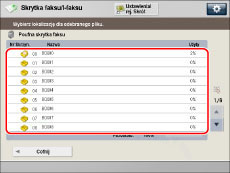
Wyświetlona zostanie lista odebranych plików w wybranej Poufnej skrytce faksu.
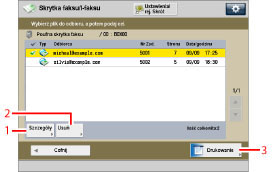
1 | [Szczegóły] Naciśnij, aby sprawdzić szczegółowe informacje na temat pliku. |
2 | [Usuń] Naciśnij, aby usunąć plik. |
3 | [Drukuj] Naciśnij, aby drukować plik. |
WAŻNE |
W poniższych przypadkach nie można zapisywać dodatkowych plików w Skrytce faksu/I-faksu.Liczba ta zmienia się i zależy od miejsca pozostałego na twardym dysku. Jeżeli zapisano 1500 plików lub obrazów w Skrzynce pocztowej i w Skrytce faksu/I-faksu. Jeżeli zapisano 6 000 stron plików lub obrazów w Skrzynce pocztowej i w Skrytce faksu/I-faksu. Jeżeli nie ma wystarczająco dużo dostępnej pamięci. |
UWAGA |
Jeżeli pliki z obrazami, które są dołączone do odebranych I-faksem dokumentów nie są zgodne z ty urządzeniem, nie będzie ona mogła przetwarzać tych plików (drukować, przekazywać lub zapisywać).Zamiast tego, pliki zostaną usunięte.W takim przypadku, wraz z tekstem odebranego I-faksu drukowane są nazwy usuniętych plików i komunikat <Załączony plik nie może być przetwożony przez żaden z programów.>. Zaleca się usunięcie niepotrzebnych plików i obrazów ze Skrytki faksu/I-faksu i udostępnienie miejsca dla nowych plików. [Wyślij do Siebie] pojawia się wyłącznie, jeżeli zarejestrujesz adres e-mail użytkownika podczas korzystania z uwierzytelniania przy użyciu usługi SSO-H. [Folder osobisty] pojawia się wyłącznie, jeżeli uwierzytelnianie odbywa się za pomocą usługi logowania, takiej jak SSO-H. |